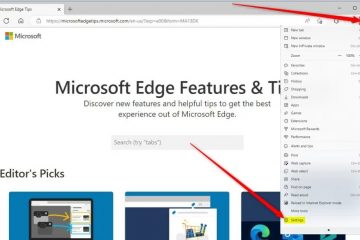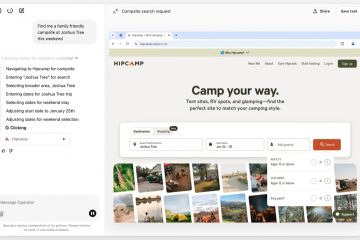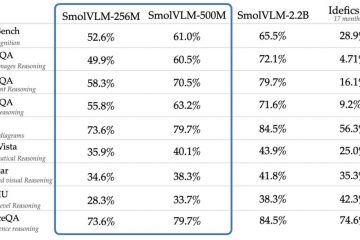Știați că puteți reduce utilizarea RAM de la Steam activând versiunea LITE? Iată cum:
Pentru jucătorii de pe computer, Steam este clientul de joc pentru că are aproape fiecare joc și oferă o mulțime de funcții utile, cum ar fi un sistem solid pentru comunitate, descărcări rapide de jocuri, partajare în familie, comenzi, actualizări automate ale jocului și multe altele. Ca să nu mai vorbim de faptul că vânzarea ocazională Steam este unul dintre cele mai bune lucruri pentru a obține jocurile tale preferate la preț ieftin.
Deși toate acestea sunt bune, face clientul Steam umflat și un porcu de memorie. Sistemul meu, de exemplu, arată că Steam consumă aproximativ 700 MB de RAM chiar și atunci când este inactiv, cu utilizarea memoriei și a procesorului crescând în timpul activităților precum verificarea activității prietenilor sau actualizarea paginii de pornire.
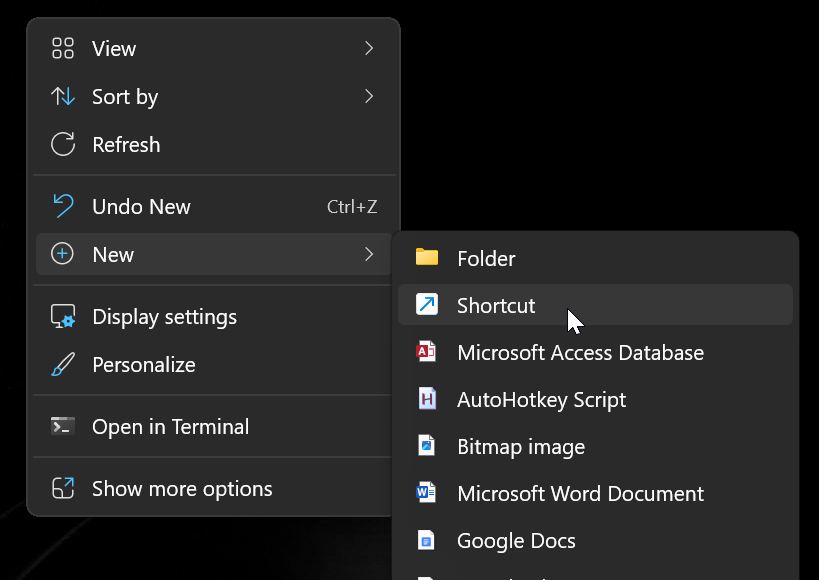
Din fericire , activarea versiunii LITE a Steam poate reduce semnificativ amprenta memoriei și poate îmbunătăți performanța. Acest tutorial vă arată cum să activați Steam LITE și să reduceți utilizarea memoriei RAM. Să începem.
Bine de știut: cum să limitați viteza de descărcare în Steam
Pași pentru a reduce utilizarea memoriei RAM Steam cu modul LITE
Clic dreapta pe desktop. Selectați „Nou” > „Comandă rapidă“. Tastați „C:\Program Files (x86)\Steam\steam.exe”și faceți clic pe „Next“. Tastați „Steam LITE” în câmpul de nume și faceți clic pe „Finish „.Clic dreapta pe scurtătura nou creată și selectați „Proprietăți“. Adăugați-nofriendsui-no-browser +deschide „steam://open/minigameslist” la sfârșit în câmpul „Target“. Faceți clic pe „OK“. De acum înainte, deschideți Steam folosind noul comandă rapidă pentru a-l lansa în mod LITE pentru a reduce utilizarea RAM.
Pași detaliați (cu capturi de ecran)
Pentru a reduce Steam utilizarea RAM de către client, trebuie să activăm modul LITE. Puteți face acest lucru creând o nouă comandă rapidă pe desktop:
Mai întâi, faceți clic dreapta pe desktop. strong> și selectați opțiunile „Nou“, apoi „Comandă rapidă“.
Aici, tastați „C:\Program Files”. (x86)\Steam\steam.exe”(inclusiv ghilimele) și faceți clic pe „Next“.
Notă: calea de mai sus este cea implicită Calea de instalare a clientului Steam. Dacă ați instalat Steam în alt loc, modificați calea în consecință.
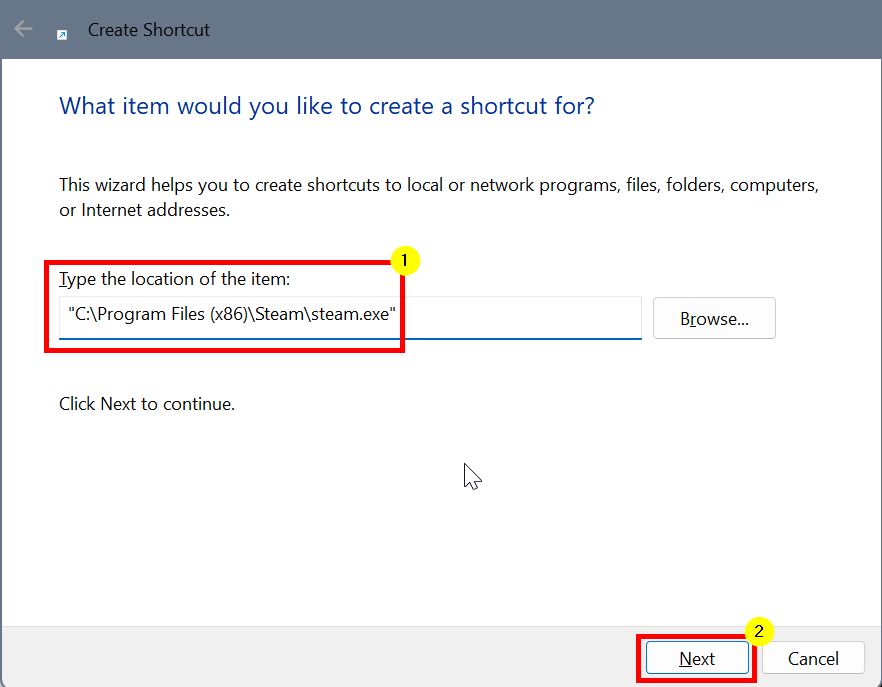
Enter „Steam LITE” în câmpul de nume și faceți clic pe „Finish” pentru a crea comanda rapidă pe desktop.

După creând comanda rapidă, dați clic dreapta pe ea și selectați „Proprietăți” opțiune.
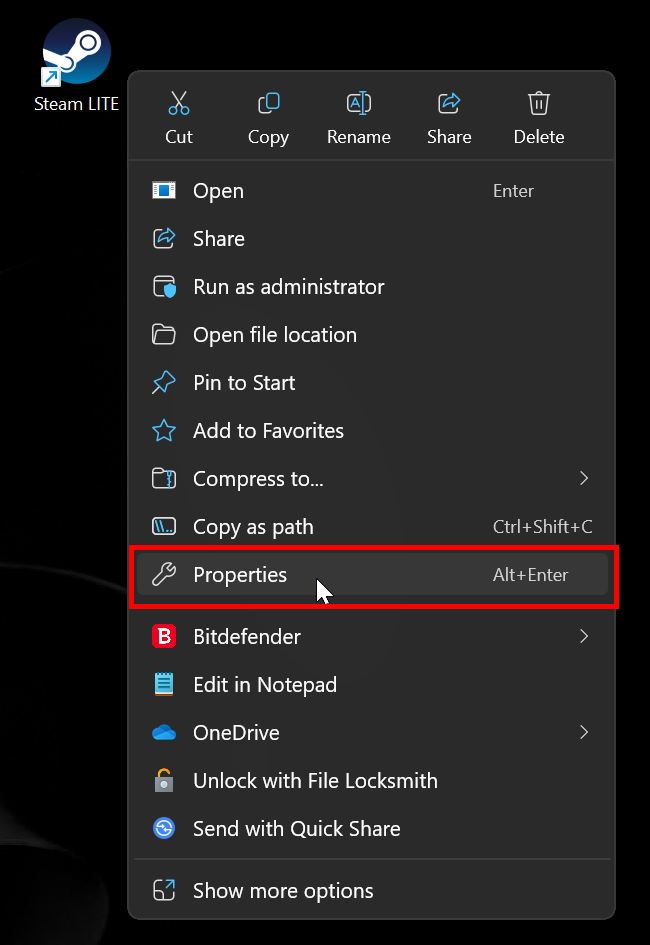
În fereastra Proprietăți, adăugați următoarele la sfârșit în câmpul „Target“. Asigurați-vă că există un un singur spațiu între calea programului și steagurile pe care le-am dat mai jos.
-nofriendsui-no-browser +open”steam://open/minigameslist „
Odată ce adăugați, așa arată întregul câmp „Target”:
„C:\Program Files (x86)\Steam\steam.exe”-nofriendsui-no-browser +open „steam://open/minigameslist”
Faceți clic pe butonul „OK” pentru a salva modificarea.
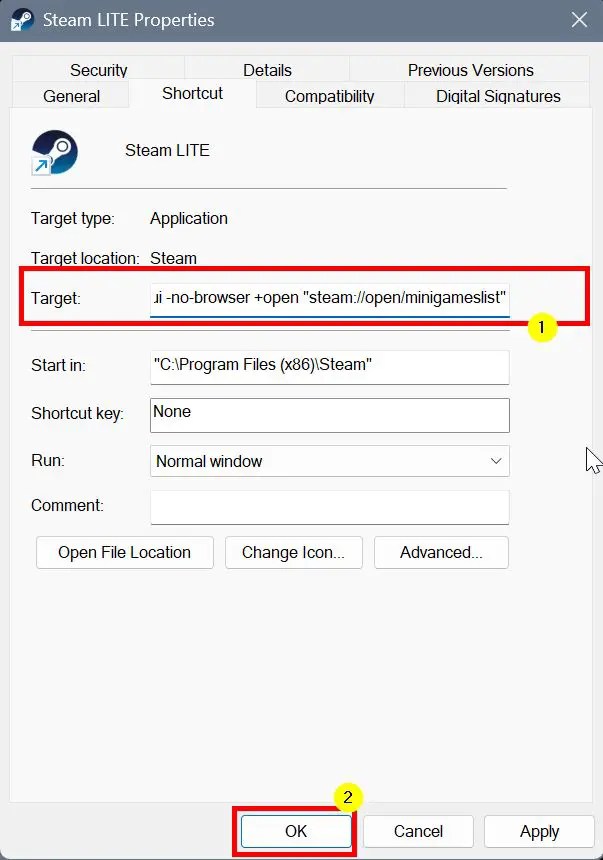
Asta este. Creați comanda rapidă pentru Steam LITE. De acum înainte, ori de câte ori doriți să deschideți Steam, utilizați această comandă rapidă nou creată. Acesta reduce utilizarea totală a memoriei RAM și chiar lansează Steam mai rapid. Cel mai bun lucru este că veți avea acces instantaneu la toate jocurile dvs. în față și în centru.
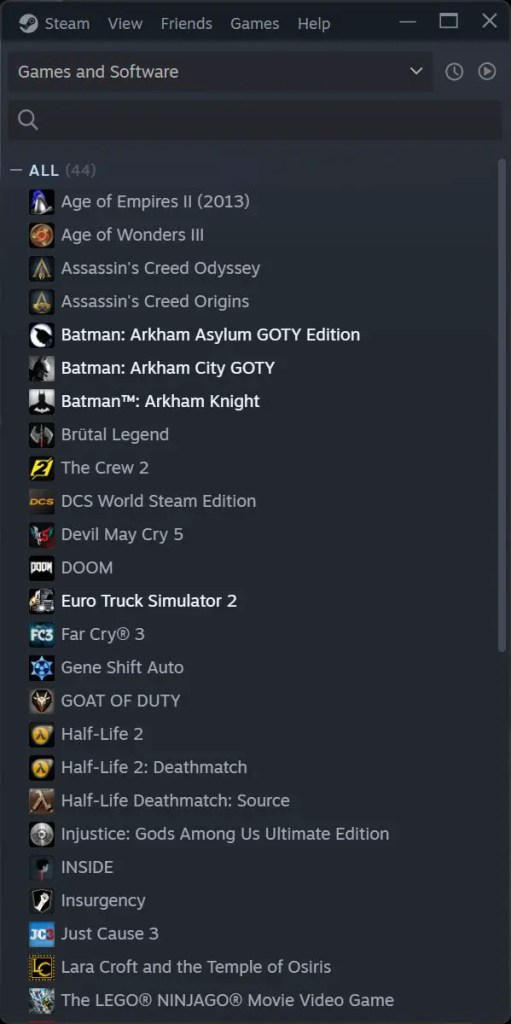
Am comparat Utilizarea RAM a clientului obișnuit Steam și a Steam LITE. După cum puteți vedea în imaginea de mai jos, Steam LITE reduce semnificativ utilizarea RAM, de la 650 MB la aproximativ 400 MB.
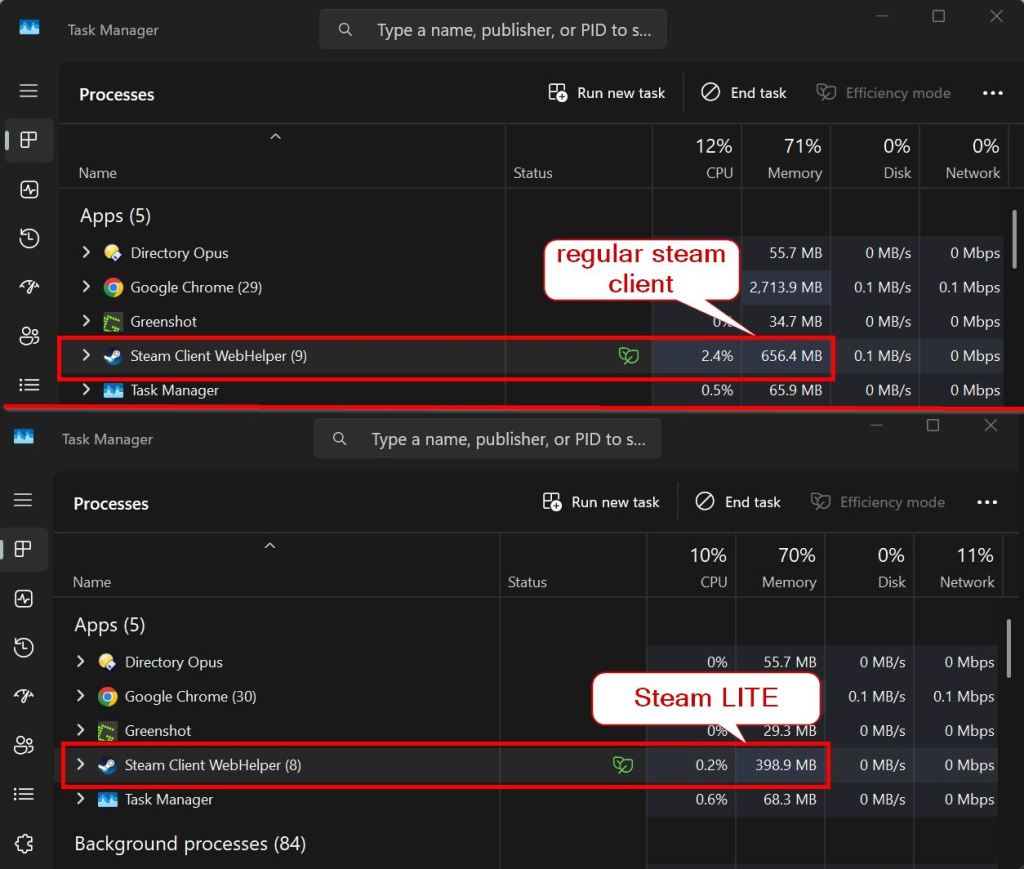
Pentru funcții precum vizualizarea activității prietenilor, navigarea în magazin sau accesarea setărilor, lansați Steam în mod normal. Nu utilizați comanda rapidă în modul LITE pentru aceste acțiuni.
Încheiere: reducerea utilizării RAM de la Steam cu modul LITE
După cum puteți vedea, activarea Steam LITE instantaneu și reduce semnificativ utilizarea totală a memoriei RAM.. Deși acest mod este limitat în comparație cu modul normal, puteți reveni cu ușurință la clientul complet ori de câte ori aveți nevoie de funcțiile și setările acestuia. Dacă nu doriți să vedeți pictograme pe desktop și să-l păstrați curat și minimal, puteți adăuga această comandă rapidă în meniul Start, astfel încât să o puteți lansa cu ușurință din meniul Start.
Dacă aveți orice întrebări sau aveți nevoie de ajutor, comentați mai jos. Voi fi bucuros să vă ajut.
Actualizare: tutorialul este actualizat pentru a reflecta modificările aduse clientului Steam.